Prosty przewodnik po konwersji dzwonka na iPhone'a z MP3 na M4R
Adela D. Louie, Ostatnia aktualizacja: August 4, 2021
Twoje urządzenie iPhone nie będzie w stanie łatwo konwertować utworów mp3 i przekształcać ich w dzwonek m4r. Tak więc, aby utwory, które masz na urządzeniu iPhone, były Twoim dzwonkiem, musisz je najpierw przekonwertować z mp3 do m4r Format.
Dzieje się tak, ponieważ format m4r jest plikiem używanym przez dzwonki Twojego iPhone'a. Aby więc je przekonwertować, będziesz potrzebować narzędzi do wykonania tego procesu. Poniżej pokażemy trzy różne sposoby konwersji formatu mp3 na m4r i uczynienia go dzwonkiem iPhone'a. I polecam kolejny artykuł na temat jak robić dzwonki.
Część 1. Trzy sposoby konwersji MP3 na M4RCzęść 2. Świetna rekomendacja do konwersji MP3 na M4R
Część 1. Trzy sposoby konwersji MP3 na M4R
Jeśli chodzi o konwersję Twojego pliki mp3, istnieje wiele narzędzi, z których możesz korzystać oprócz korzystania z programu iTunes. W ten sposób pokażemy Ci kilka narzędzi, z których możesz korzystać. Narzędzia, które zamierzamy pokazać, są open source, co oznacza tylko, że mogą być używane przez użytkowników iPhone'a całkowicie za darmo.
Istnieją jednak pewne zalety i wady tego typu narzędzia. Oznacza to, że możesz bezpośrednio korzystać z tych narzędzi, jednak będziesz potrzebować stabilnego połączenia internetowego. Więc jeśli już to masz, możesz sprawdzić trzy najlepsze narzędzia, których możesz użyć do konwersji tego mp3 na utwór m4r.
- Konwerter Zamzar
Tego typu narzędzie pomoże Ci przekonwertować plik mp3 na dzwonek iPhone'a. Możesz to zrobić online bez konieczności pobierania czegokolwiek. Ale kiedy spróbujesz go użyć, zobaczysz, że masz szansę na konwersję tylko dwóch plików dziennie. Tak więc, jeśli chcesz przekonwertować swój plik mp3 na m4r, lepiej upewnij się, że jesteś pewien, jaką muzykę zamierzasz przekonwertować.
Aby korzystać z tego narzędzia, musisz postępować zgodnie z poniższymi wskazówkami.
Krok 1: Dodaj swój plik
Śmiało i kliknij opcje Dodaj pliki znajdujące się w górnej części ekranu. A stamtąd wybierz muzykę mp3, którą chcesz przekonwertować na format m4r i ustaw ją jako dzwonek.
Krok 2 Ustaw konwersję na M4R
Następnie, po wybraniu pliku mp3 do sformatowania, możesz teraz ustawić konwersję na format m4r. Aby to zrobić, będziesz mógł zobaczyć opcję Wybierz format z menu rozwijanego. A stamtąd idź dalej i wybierz żądany format, czyli m4r.
Krok 3: Konwertuj swój Mp3 na M4r
Po zakończeniu wybierania utworu do sformatowania i sformatowanego wyniku, śmiało, a następnie kliknij przycisk Konwertuj teraz. Spowoduje to rozpoczęcie procesu konwersji pliku mp3 na m4r.
Krok 4: Pobierz przekonwertowany plik
Po zakończeniu procesu konwersji możesz teraz kliknąć przycisk Pobierz, aby pobrać plik, który właśnie przekonwertowałeś na lokalną pamięć masową.

- iTunes Konwersja MP3 do M4r
Innym sposobem, z którego możesz skorzystać, jest program iTunes. Aby dowiedzieć się, jak to działa, oto kroki, które musisz wykonać.
Krok 1: Śmiało i uruchom program iTunes, a następnie przeciągnij i upuść plik muzyczny do głównego interfejsu iTunes. A potem idź dalej i kliknij plik prawym przyciskiem myszy, a następnie poszukaj opcji Uzyskaj informacje i wybierz ją.
Krok 2: Następnie idź dalej i kliknij przycisk Uzyskaj informacje, aby przejść do przycisku Opcje. Stamtąd idź dalej i edytuj czas rozpoczęcia i zakończenia dzwonka, który chcesz. Limit, który możesz na nim edytować, to tylko 30 sekund. A kiedy skończysz, kliknij przycisk OK.
Krok 3: Następnie idź dalej i kliknij Plik, a następnie wybierz opcję Konwertuj. Stamtąd idź dalej i kliknij Utwórz wersję AAC.

Krok 4: Po utworzeniu pliku kliknij go prawym przyciskiem myszy, a następnie kliknij przycisk Pokaż w Eksploratorze Windows.
Krok 5: Następnie zmień rozszerzenie pliku na m4r. Dzieje się tak, ponieważ jest to potrzebny format dzwonków iPhone'a.
Krok 6: Następnie ponownie uruchom iTunes, a następnie usuń oryginalny plik. Następnie podłącz iPhone'a do komputera.
Krok 7: Po połączeniu kliknij opcję Dźwięki, a następnie przeciągnij i upuść plik, który właśnie przekonwertowałeś. Po zakończeniu plik zostanie automatycznie zsynchronizowany na urządzeniu iPhone.
- Konwersja plików
Oto inny sposób konwersji pliku mp3 na m4r online.
Krok 1: Na głównej stronie tego narzędzia będziesz mieć dwie opcje do wyboru. Możesz pobrać link lub wybrać plik lokalny. Tutaj zalecamy wybór pliku lokalnego.
Krok 2: Następnie wybierz opcję przeglądania, która znajduje się w prawym górnym rogu opcji Wybierz plik lokalny. A potem idź dalej i wybierz muzykę, którą chcesz przekonwertować.
Krok 3: Następnie pole wejściowe zostanie wypełnione niezbędnymi informacjami.
Krok 4: Następnie po prawej stronie ekranu idź dalej i poszukaj Format wyjściowy. A stamtąd idź dalej i wybierz żądany format, czyli format m4r, korzystając z menu rozwijanego na ekranie.
Krok 5: A potem na koniec idź dalej i kliknij przycisk Konwertuj.
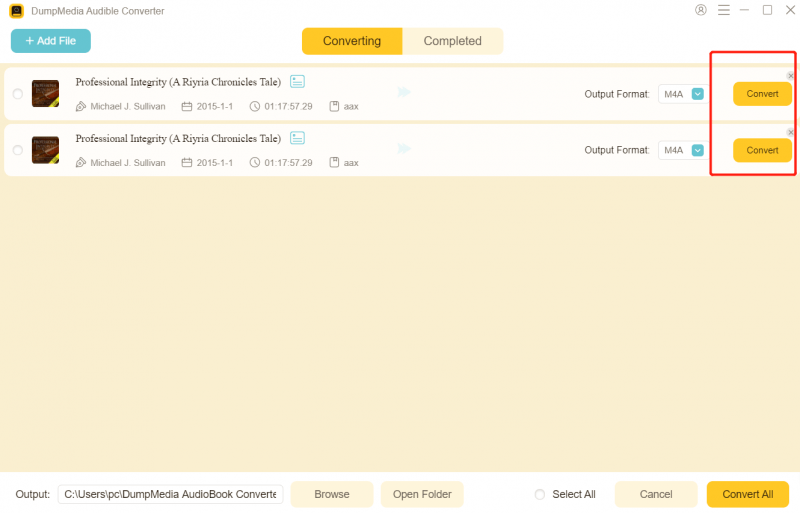
Część 2. Świetna rekomendacja do konwersji MP3 na M4R
Oprócz tego, że możesz korzystać ze wszystkich narzędzi, o których wspomnieliśmy powyżej, istnieje również inne narzędzie, z którego możesz skorzystać, o nazwie DumpMedia Video Converter. To narzędzie będzie w stanie przekonwertować dowolny z twoich plików do pożądanego formatu. Przykładem tego jest konwersja twojego formatu mp3 na m4r.
Również DumpMedia Video Converter jest wyposażony w przyjazny dla użytkownika interfejs, który można łatwo używać i śledzić. Jest również wyposażony w doskonałe zabezpieczenia, dzięki którym upewni się, że Twoje inne dane są bezpieczne podczas konwersji plików.

A także, jeśli szukasz narzędzia, które pomoże Ci w przenoszenie plików z jednego urządzenia na drugie, możesz skorzystać z transferu telefonu FonenDog. W ten sposób możesz przesyłać dowolne dane z komputera, urządzenia z systemem Android, a także z urządzenia z systemem iOS.
Ludzie również czytająJak czytać czyjeś wiadomości tekstowe bez telefonuTrzy metody: jak wyłączyć iPhone Spam Zaprasza kalendarz
Konwersja mp3 do m4r jest bardzo prosta, o ile masz przy sobie odpowiednie narzędzia, nigdy nie możesz się pomylić. Po prostu postępuj zgodnie z prostymi krokami, które oferuje każde narzędzie, aby wszystko było dla Ciebie łatwiejsze.
Zostaw komentarz
Komentarz
Przeniesienie telefonu
Przesyłaj dane z iPhone'a, Androida, iOS i komputera do dowolnego miejsca bez żadnych strat dzięki FoneDog Phone Transfer. Takich jak zdjęcia, wiadomości, kontakty, muzyka itp.
Darmowe pobieranieGorące artykuły
- Jak zapisywać/przesyłać/wiadomości SMS na kartę SIM [Aktualizacja 2020]
- Jak wykonać kopię zapasową telefonu Android na PC przed przywróceniem ustawień fabrycznych [2020]
- Jak zapisać / wykonać kopię zapasową / zaimportować / wyeksportować kontakty z karty SIM [Aktualizacja 2020]
- Przewodnik dla początkujących, jak zapisać rozmowę tekstową
- Jak zapisać kontakty w Google [Przewodnik po 2020 r.]
- Jak w łatwy sposób wykonać kopię zapasową SMS do Gmaila
- Twój najlepszy przewodnik na temat pobierania wiadomości tekstowych
- Najlepsze metody łatwego tworzenia kopii zapasowych wiadomości tekstowych na Dysku Google
/
CIEKAWYDULL
/
PROSTYTRUDNY
Dziękuję Ci! Oto twoje wybory:
Doskonały
Ocena: 4.6 / 5 (na podstawie 95 oceny)
